O MySQL é um SGBD(Sistema Gerenciador de Banco de Dados) que utiliza a linguagem de consulta estruturada (SQL - em inglês), assim como PostGree, Oracle, SQL Server, Firebird. E Muitos outros.
Suas principais caracteristicas são o seu exelente desempenho e sua grande portabilidade e compatibilidade para diversas linguagens.
Para começar o Tutorial faça o Download do MySQL Community Server no site: http://dev.mysql.com/downloads/
- Vá na primeira opção do painel esquerdo -> MySQL Community Server;
- Nesta página ele irá mostrar as opções de escolha para o Download, Escola o sistema operacional Windows e faça o download de acordo com o seu Windows 7, mas sempre priorizando baixar o pacote MSI, como o meu Windows 7 é o 32 bits, eu irei fazer o download do: Windows(x86,32-bit), MSI Installer;
- Será mostrado uma página solicitando seu usuário e senha, mas logo abaixo contem a opção de ignorar esta etapa e ir direto para o Download.
Após o término do Download do arquivo execute-o e siga conforme os passo abaixo.
- Clique no Botão Next:
- Na próxima janela, você deve aceitar os Termos de Licença e logo em seguida clicar em Next:
- Selecione novamente a primeira opção - Decision Suport(DSS)/OLAP e clique em Next:
- Selecione as duas opções Enable TCP/IP Networking e Enable Strict Mode e clique em Next:
- Nesta tela ele irá perguntar sobre o Charset padrão selecione a opção - Best Support For Multilinguism e clique em Next:
- Nesta tela deixe as duas opções Selecionadas e clique em Next:
- Agora marque a primeira opção e defina sua senha ROOT e clique em Next:
- Estamos quase acabando. Nesta tela irá te informar os passos que o assistente de configuração irá seguir. Clique em Execute:
- Agora o Servidor do MySQL está devidamente instalado e configurado, clique em Finish e pronto.
Acesse o nosso site YaW Tecnologia, para mais informações sobre assuntos na área de desenvolvimento e veja os cursos disponíveis.
Instalação
- Clique no Botão Next:
- Nesta janela escola a opção Custom para configurarmos passo a passo.
- Na janela abaixo, deixe as características como padrão e clique em Next:
- Neste passo começa a instalação do MySQL apenas clique em Install:
- Aguarde enquanto é realizada a instalação e configuração dos procedimentos necessários:
- Duas telas de Apresentação serão mostradas após você clicar em Next, Apenas repita o processo nas duas páginas:
- Pronto a instalação foi finalizada com sucesso. Agora vem o processo mais extenso:
Configuração
- Agora vamos configurar o Servidor de banco de dados MySQL 5.5.21. Nesta etapa clique em Next:
- Selecione a primeira opção - Detailed Configuration e depois clique em Next:
- Selecione a primeira opção - Developer Machine e depois clique em Next:
- Selecione a primeira opção novamente - Multifuncional Database e depois clique em Next:
- Deixe as configurações como Default conforme a imagem abaixo e clique em Next:
- Agora o Servidor do MySQL está devidamente instalado e configurado, clique em Finish e pronto.
Acesse o nosso site YaW Tecnologia, para mais informações sobre assuntos na área de desenvolvimento e veja os cursos disponíveis.




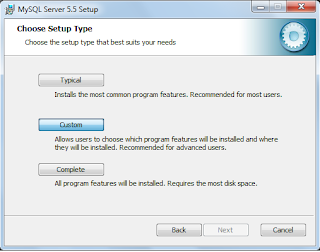















Muito bom! Mais simples que eu pensei! :D
ResponderExcluirObrigado pela dica do Charset. Me ajudou bastante :)
ResponderExcluirAgradeço e realmente foi um excelente suporte...Parabéns
ResponderExcluirMuito obrigado e por pessoas como vc que nos ajuda muito!
ResponderExcluirboa tarde
ResponderExcluirpor favor me ajudem
estou tentando instalatr mas quando chega no passo:
Na tela "Please set the security options" ("Por favor, configure as opções de segurança"), ative a opção "Modify Security Settings" ("Modifique as configurações de segurança") e digite a senha do usuário "root" (administrador do MySQL) nos campos "New root password" e "Confirm". Não ative a opção "Enable root access from remote machines" ("Habilitar o acesso do root a partir de máquinas remotas"). Também não ative a opção "Create an Anonymous Account" ("Criar uma conta para usuário anônimo"), pois deixará o sistema inseguro. Pressione o botão "Next" para continuar.
o botao next fica desabilitado e nao consigo concluir a instalção
Olá Elis, você poderia mandar um print do acontecimento se possivel? pode ser no email do protocoloti@gmail.com, que eu verifico e publico a resposta aqui se for algo que eu consiga resolver!
Excluirsim estou enviando
ExcluirObrigado
coloquei o seguinte assunto no email:
Excluirproblema na instalação do Mysql Server - Duvida postada no forum e solicitaram para enviar o print
Obrigado
Att
Elisangela
Este comentário foi removido pelo autor.
ResponderExcluirMuito bom, me ajudou bastante (y'
ResponderExcluirAmigo...esta dando erro no START SERVICE..ajuda ae!
ResponderExcluirObrigado!
a minha instalação sempre dava esse erro; agora consegui instalar OK depois de deletar a pasta OCULTA "MySQL" situada em C:/Program Data e tambem deletar a pasta "MySQL" situada em C:/Arquivos de Programas
ExcluirBoa sorte!!
tem como ser um pouco mais especifico? por favor
ResponderExcluirPaulo Eduardo, estou com problemas na tela de Start Service, o programa de instalação trava e fica sem responder.
ResponderExcluirJá desabilitei firewall, desativei o anti-virus, mas não consigo. Pode me ajudar?
hum... Então Day Filakoski(nossa kkk dificil), Tente baixar novamente o instalador do MySql. Isso aconteceu comigo também, ele travava no segundo passo, eu removi o que tinha sido instalado, e baixei o instalador novamente. Se ele voltar a travar, tente aguardar até que de erro, pois se ele der algum erro do tipo "Could not start the service MySql", tem como solucionar isso criando uma nova instancia. É um erro meio genérico mesmo, mas não desista!
ExcluirMuito bom! Me ajudou bastante.^^
ResponderExcluirCara faço tudo certinho e no final quando clico em execute ele da Não Respondendo e não sai disso .. já reinstalei varias vezes mas continua persistindo no erro ..
ResponderExcluirfunfu legal
ResponderExcluireu vou cricando em next custom next e depois que instala nao abre a segunda tela mais fica um icone no menu iniciar, e quando eu executo só abre uma tela de dos e fecha em menos de 1 segundo. me ajudem
ResponderExcluirPaulo Eduardo, boa tarde!!!!
ResponderExcluirE muito obrigada, seu tutorial me ajudou bastante.
grata, abs,
Eu que agradeço pelo feedback Claudete, estamos meio parado atualmente devida a muitas demandas, mas assim que tiver mais tempo iremos publicar conteudo novo
ExcluirEnviar uma ferramenta gratuita olhando Valentina Studio. Eu acho que é melhor ferramenta gratuita para Windows http://www.valentina-db.com/en/valentina-studio-overview
ResponderExcluirDê uma olhada em uma ferramenta gratuita - Valentina Studio. Produto surpreendente! Esta é uma excelente ferramenta para administração de banco de dados mysql e desenvolvimento. http://www.valentina-db.com/en/valentina-studio-overview
ResponderExcluirDeu erro na minha instalação. na última tela a opção Start Service ficou com um X.
ResponderExcluirPoderia Detalhar mais o que aconteceu Pio XII 2011
ResponderExcluirOlá. Eu fiz como você disse até o término do Download, mas não apareceu nada depois. Quando cliquei para instalar o MySQL, ele pediu o Framework 4. Instalei, porem nenhum janela parecida com sua explicação apareceu. Instalou o MySQL Workbech. É a mesma coisa? Pode me ajudar?
ResponderExcluirHamilton, geralmente quando você tenta instalar algo e não aparece nada, ele salva algum arquivo de log de erro... mas esse problema que você teve pode ser algo do seu SO, ja tentou instalar em modo de compatibilidade? (clica com o botão direito e em propriedades, algum lugar dai tem o Modo de compatibilidade)
ResponderExcluirFDP E SE ESSA PORR! NAO APARECE COMO E Q FACO
ResponderExcluirbeleza, mas e quando não aparece essa tela azul de configuração?
ResponderExcluir